Rainbow Six Siege està guanyant gran popularitat. Però és possible que us trobeu amb el problema de congelació mentre jugueu al joc o al llançament. La congelació constant podria destruir el vostre joc, oi? No us preocupeu, en aquest article us guiarem sobre com solucionar-ho.

Proveu aquestes correccions:
És possible que no calgui provar-los tots; simplement aneu a la llista fins que trobeu el que us convingui.
- Eviteu que el vostre ordinador es sobreescalfi
- Suprimeix els fitxers temporals
- Actualitzeu el controlador de gràfics
- Verifica els fitxers del joc
- Configuració més baixa del joc
Abans de començar
Abans de fer cap pas per solucionar problemes, comproveu si el vostre ordinador compleix els requisits del sistema del joc.
| Sistema operatiu | Windows 7 SP1 de 64 bits / Windows 8 / Windows 8.1 / Windows 10 |
| Processador | intel Core i3 560 a 3,3 GHz o AMD Phenom II X4 945 a 3,0 GHz* |
| RAM | 6 GB |
| Targeta de vídeo | Nvidia GeForce GTX 460 o AMD Radeon HD5 |
| Disc dur | 85.5 GB |
| DirectX | 11 |
Requisits mínims
| Sistema operatiu | Windows 7 SP1 de 64 bits / Windows 8 / Windows 8.1 / Windows 10 |
| Processador | Intel Core i5-2500K a 3,3 GHz o AMD FX-8120 a 3,1 GHz * |
| RAM | 8 GB |
| Targeta de vídeo | Nvidia GeForce GTX 670 o AMD Radeon HD7970 / R9 280X o millor (2048 MB de VRAM) |
| Disc dur | 85.5 GB |
| DirectX | 11 |
Requisits recomanats
El vostre ordinador ha de complir els requisits mínims per jugar a Rainbow Six Siege. Però per obtenir un millor rendiment de joc, assegureu-vos que compleixi els requisits recomanats.
Solució 1: evita que l'ordinador es sobreescalfi
Si l'ordinador s'està sobreescalfant, és possible que no pugueu jugar el joc perquè es congela en un intent de protegir l'ordinador. Rainbow Six Siege és un joc intensiu en gràfics i utilitza més potència i crea més calor. Per tant, per jugar el joc sense problemes, primer cal evitar que l'ordinador es sobreescalfi.
Aquí teniu alguns consells:
1) Obriu la caixa i traieu la pols.
Per evitar el problema de la calefacció, se suposa que netegeu l'ordinador amb regularitat. Perquè amb el pas del temps, la pols s'acumularà i, per tant, bloquejarà el flux d'aire.
Abans de fer la neteja, heu d'apagar i desconnectar l'ordinador.2) Assegureu-vos que el vostre ordinador tingui espai lliure.
Per garantir l'eficiència de refrigeració, heu d'assegurar-vos que res no bloquegi els ventiladors de refrigeració.
3) Deixa que les aplicacions s'executin en segon pla.
Tenir massa aplicacions en execució en segon pla generarà calor. Per tant, si són programes innecessaris, podeu impedir que s'executin mitjançant el Gestor de tasques. (Per accedir al Gestor de tasques, només cal que premeu Tecla del logotip de Windows i R junts al teclat i escriviu taskmgr.exe .)
4) Atura l'overclocking.
És possible que habiliteu l'overclocking per tenir una millor experiència de joc. Però això empeny el vostre ordinador més enllà dels seus límits. Per tant, per refredar l'ordinador i augmentar-ne la vida útil, proveu de desactivar-lo.
Solució 2: suprimiu els fitxers temporals
Quan el vostre ordinador no té prou espai per emmagatzemar els fitxers temporals, pot ser que es produeixi un problema de congelació. Així que podeu suprimir-los seguint aquests passos:
1) Premeu Tecla del logotip de Windows i R junts al teclat i escriviu %temp% A la capsa.
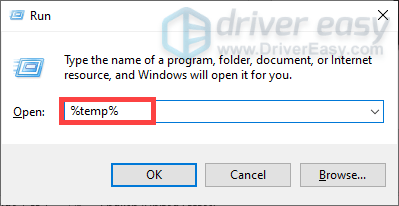
2) Seleccioneu tots els fitxers de la carpeta i suprimiu-los.
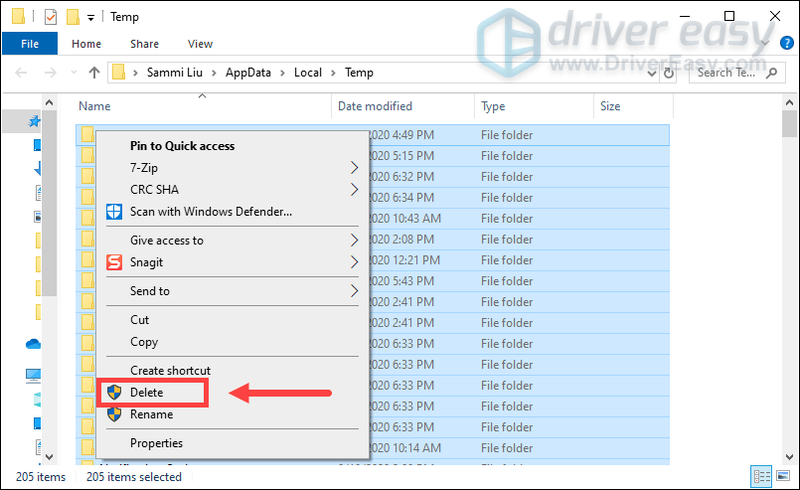
Després d'això, reinicieu el vostre joc i, amb sort, el problema de congelació es resolgui.
Però si el teu problema persisteix, hauries de fer-ho executeu una exploració profunda del vostre sistema Windows . Hi ha la possibilitat que els vostres fitxers de programari de Windows siguin danyat, mal funcionament i desaparegut , que causaria el problema de congelació.
Per estalviar-te la molèstia, pots provar Reimatge per trobar i solucionar automàticament els problemes del programari del sistema. Reimage també augmenta el rendiment, atura la congelació de l'ordinador i els bloquejos del sistema, així com millora l'estabilitat general de l'ordinador. Amb un ús habitual, Reimage actualitzarà constantment el vostre sistema operatiu que ho farà mantenir el vostre ordinador funcionant al màxim .
1) descarregar i instal·leu Reimage.
2) Obriu Reimage i farà una exploració gratuïta del vostre PC i us donarà un informe detallat de l'estat del vostre PC. Això trigarà uns minuts.
3) Un cop hagi acabat, feu clic COMENÇAR LA REPARACIÓ per iniciar el procés de reparació.
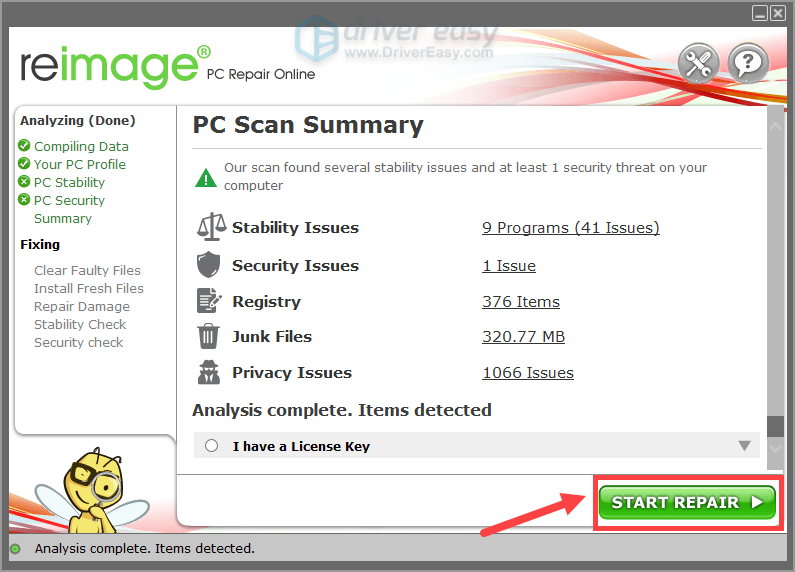
Solució 3: actualitzeu el controlador de gràfics
La vostra targeta gràfica és un dels components bàsics del vostre ordinador. I el vostre controlador de gràfics és essencial per obtenir el màxim rendiment de la vostra GPU. Per tant, si utilitzeu un controlador de gràfics obsolet o defectuós, no podríeu obtenir un bon rendiment del vostre joc i es produirien congelacions constants. Per evitar el problema de congelació, heu d'actualitzar el controlador de gràfics.
Aquí teniu dues opcions que podeu utilitzar per actualitzar els vostres controladors: manualment o automàticament .
Opció 1: actualitzeu manualment el controlador de gràfics
Per actualitzar el controlador de gràfics manualment, podeu anar al lloc web oficial:
NVIDIA
AMD
A continuació, cerqueu el controlador corresponent a la vostra versió de Windows i descarregueu-lo manualment. Un cop hàgiu descarregat el controlador correcte per al vostre sistema, feu doble clic al fitxer descarregat i seguiu les instruccions a la pantalla per instal·lar-lo.
Opció 2: actualitzeu automàticament els vostres controladors (recomanat)
L'actualització manual dels controladors de gràfics requereix temps i paciència. A més, si trobeu altres problemes relacionats amb les actualitzacions de controladors mentre jugueu al joc en el futur, us haureu de preocupar de nou a descarregar i instal·lar els darrers controladors pel vostre compte. Per tant, per estalviar temps, us recomanem que l'utilitzeu Conductor fàcil com a millor elecció per a actualitzacions de controladors.
Driver Easy és una eina útil que reconeixerà automàticament el vostre sistema i trobarà els controladors correctes per a ell. No cal saber exactament quin sistema està executant el vostre ordinador o arriscar-vos a descarregar i instal·lar el controlador incorrecte.
A continuació s'explica com podeu actualitzar els vostres controladors amb Driver Easy:
1) descarregar i instal·leu Driver Easy.
2) Executeu Driver Easy i feu clic a Escanejar ara botó. Driver Easy escanejarà el vostre ordinador i detectarà qualsevol controlador obsolet o que falti.
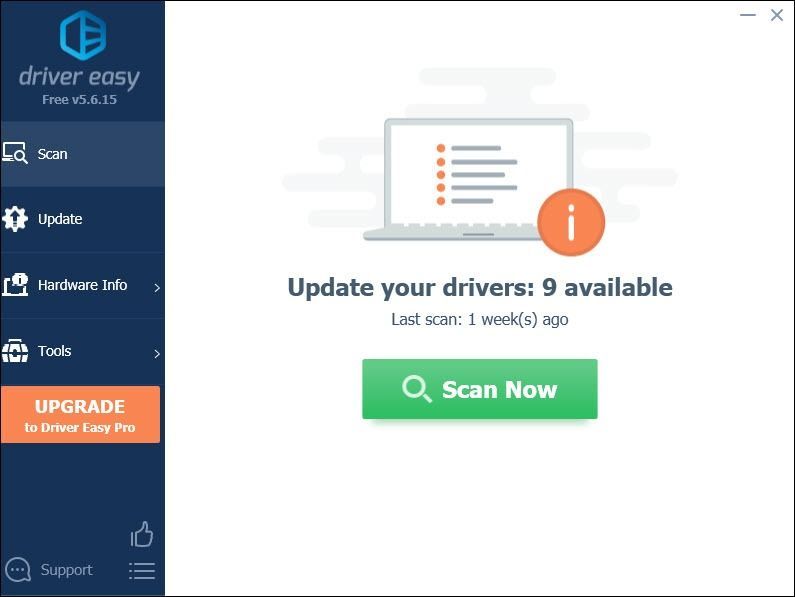
3) Feu clic Actualitzar-ho tot per descarregar i instal·lar automàticament la versió correcta de tots els controladors que falten o no actualitzats al vostre sistema.
(Això requereix el Versió Pro que ve amb suport total i a Devolució de diners de 30 dies garantia. Se us demanarà que actualitzeu quan feu clic a Actualitza-ho tot. Si no voleu actualitzar a la versió Pro, també podeu actualitzar els vostres controladors amb la versió GRATUÏTA. Tot el que heu de fer és descarregar-los un a un i instal·lar-los manualment.)
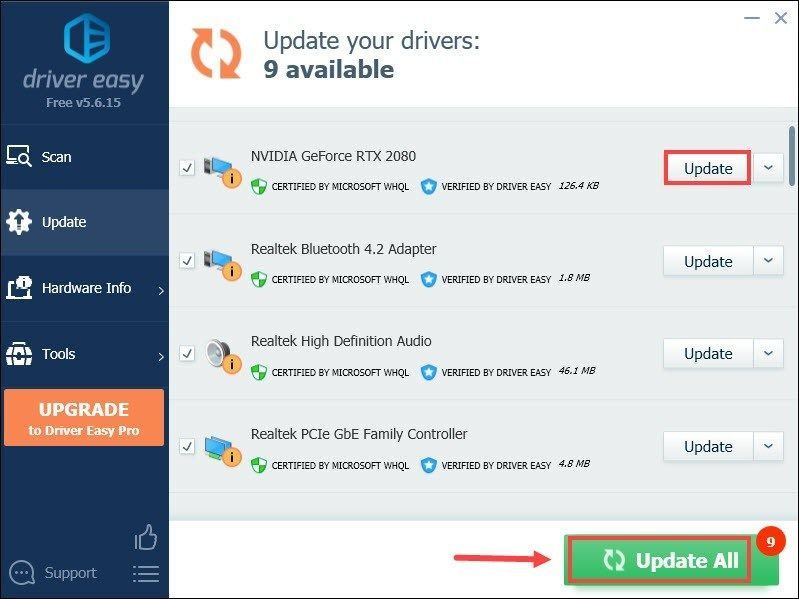 La versió Pro de Driver Easy ve amb suport tècnic complet. Si necessiteu ajuda, poseu-vos en contacte Equip de suport de Driver Easy a .
La versió Pro de Driver Easy ve amb suport tècnic complet. Si necessiteu ajuda, poseu-vos en contacte Equip de suport de Driver Easy a . Després d'actualitzar els controladors, reinicieu l'ordinador perquè tinguin el màxim efecte i, a continuació, inicieu Rainbow Six Siege. Si el problema persisteix, passeu a la següent solució.
Solució 4: verifiqueu els fitxers del joc
Verificar els fitxers del joc és un dels passos de resolució de problemes més senzills que podeu provar quan experimenteu el problema de congelació. Primer heu de forçar el vostre joc a aturar-se i després verificar els fitxers des del llançador.
Si estàs jugant a Uplay
1) A Uplay, feu clic a Jocs pestanya.
2) Feu clic amb el botó dret al vostre joc i seleccioneu Verifica els fitxers .
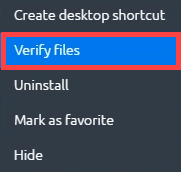
Fins aleshores, verificarà els fitxers del vostre joc i, si Uplay detecta fitxers danyats, podeu arreglar-los fent clic a Reparació .
Si estàs jugant a Steam
1) Sota el BIBLIOTECA pestanya, feu clic amb el botó dret Tom Clancy's Rainbow Six Siege .
2) Seleccioneu Propietats .
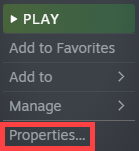
3) Feu clic a FITXES LOCALS pestanya i feu clic VERIFICAR LA INTEGRITAT DELS FITXERS DEL JOC... .
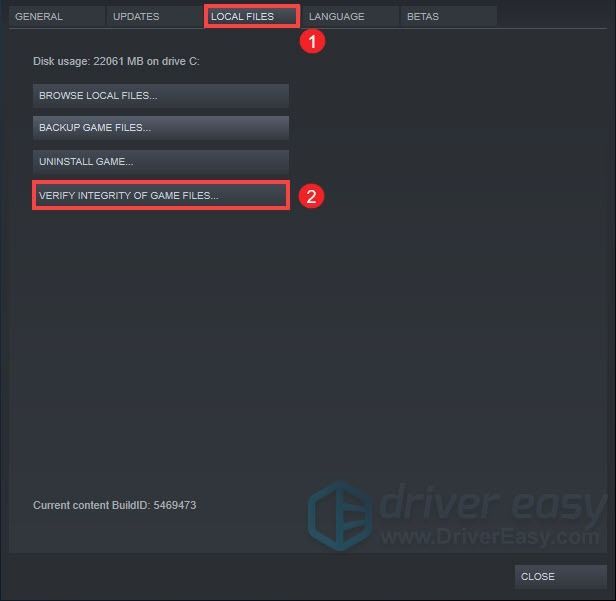
Fins aleshores, començarà a validar els vostres fitxers de Rainbow Six Siege. Aquest procés trigaria una estona a acabar. Després d'això, juga al teu joc per comprovar si el problema s'ha resolt.
Solució 5: baixa la configuració del joc
És possible que la configuració predeterminada del joc no us proporcioni el millor rendiment de joc, però podria ser la causa del problema de congelació. Aquí teniu la configuració que potser haureu de canviar.
| VSync | Apagat |
| Bústia de pantalla ampla | Apagat |
Configuració de la pantalla
| Oclusió ambiental | Apagat |
| Efectes de la lent | Apagat |
| Amplia la profunditat de camp | Apagat |
| Anti-aliasing | Apagat |
Configuració gràfica
Després d'aplicar tots els canvis, inicieu el vostre joc per comprovar si el problema persisteix. Si ho fa, podeu considerar desinstal·lar i tornar a instal·lar el joc.
Per tant, aquestes són les solucions per al problema de congelació de Rainbow Six Siege. Tant de bo, funcionin per a tu. Si tens alguna idea o pregunta, no dubtis a deixar-nos un comentari.
- congelant
- jocs
- Tom Clancy's Rainbow Six Siege


![[RESOLUT] Genshin Impact continua bloquejant-se a l'ordinador](https://letmeknow.ch/img/knowledge-base/35/genshin-impact-keeps-crashing-pc.jpg)



